米国では、Windows Insiderプログラムの参加者に向けて導入されていた、Windows 11でAndroidアプリが使える「Android用Windowsサブシステム(Windows Subsystem for Android:WSA)」だが、本日2022年8月19日に日本のWindows Insiderプログラム参加者に向けてこの機能が解放された。
今回、実際に使ってみるとどんな感じなのか、スクリーンショットと共にご紹介しよう。
正直まだテスト段階と言うことで使えるアプリも少ないので、今後の機能拡張に期待ではあるが、“中々面白い試みだな”と、実際に使ってみて感じたのが正直なところだ。
Androidアプリは「Amazon アプリストア」を経由して使う形に
有効にするには、「Microsoftストア」から「Amazonアプリストア」を検索して、インストールする必要がある。
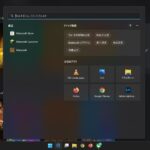
Microsoft Storeで「Amazonアプリストア」と検索すると、以下のように表示されるので、インストールすればOKだ。
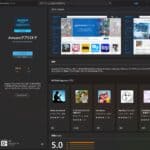
ただし、もしUEFI、BIOSでCPUの仮想化が有効になっていない場合は、「セットアップ」が表示されずに先に進めないため、その場合はマザーボードのマニュアルなどを参照して、仮想化を有効にした上でセットアップしよう。
仮想化が有効になっている場合は「セットアップ」を実行。
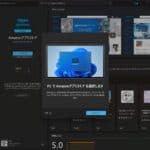
その後、ダウンロードを実行。ここは少し時間がかかるかもしれない。

再起動を促す案内が出るので、PCを再起動しよう。
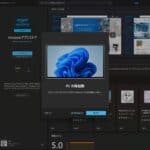
再起動すると、自動でWindows Subsystem for Androidが起動される。
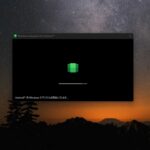
セットアップが終了すると、Amazonアプリストアが起動するので、Amazonのアカウントでログインしよう。
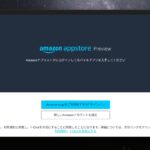
ログインするとこんな感じで、Amazonアプリストアの管理画面が表示される。あとはインストールしたいアプリをインストールすれば利用できる。

試しにゲームの『エピックセブン』をインストールしてみた。
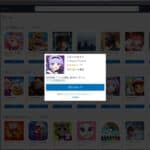
問題なく起動できた。画面も大きくて中々綺麗だ。

ただし、この後、このアプリは起動が出来なくなってしまった。アプリの制限とのことだが、原因は不明だ。
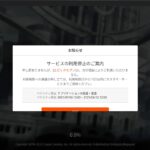
ちなみに、他のアプリは問題なく起動できた。

こんな感じで、簡単に試してみたが、正直アプリも少なくまだまだテスト段階というのが正直なところだ。
また、アプリの挙動も時々重くなったりすることも不安定さは否めない。
ただ、今後もアプリは増えていくとのことなので、今後の改善が期待される。
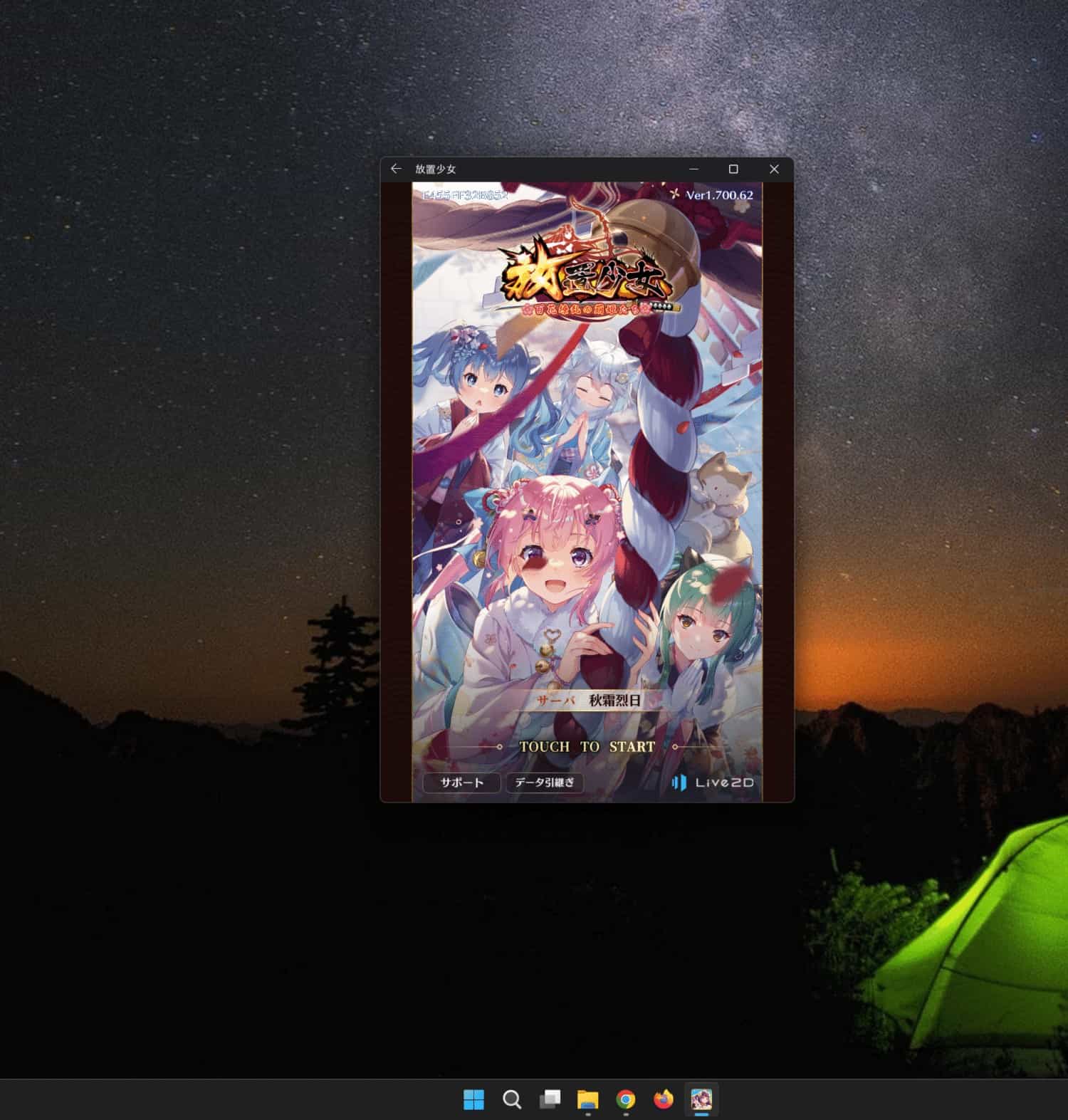

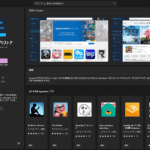




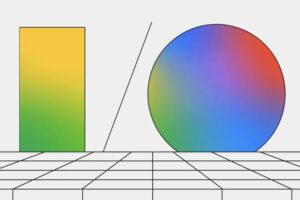
コメントを残す